リビングルームのREGZAに繋いでいるPCをWindows10にアップグレードしました。

すぐに終わると思っていたら、かれこれ2時間ぐらい掛かりました。
奥に見える黒い箱がそのPCです。以前メインで使っていたものがココに流れてきました。

ATXのボードにCPUはCore2Duo。OSはXPと7のデュアルブート。
Windows10のアップグレード一発目はこのマシンで試そうと考えていたのですが、いつまで経っても窓マークの通知が来ません。なのでこちらからデータを取りに行くことにしました。
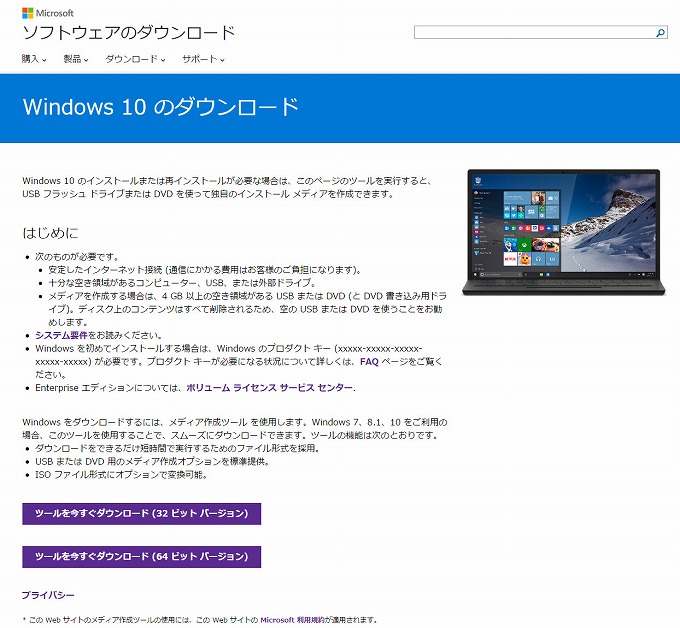
はじめにMSから[MediaCreationTool]をダウンロードします。これを起動したら[他のPC用にインストールメディアを作る]方で進めることにしました。
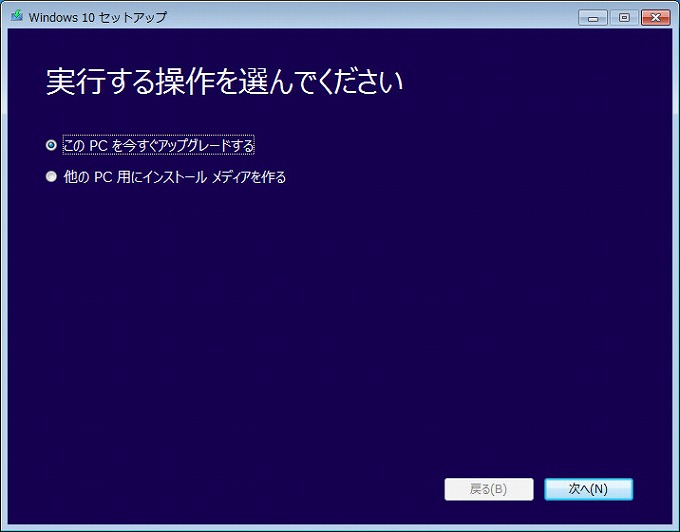
isoファイルがダウンロードされるで、DVDメディアにコピーします。
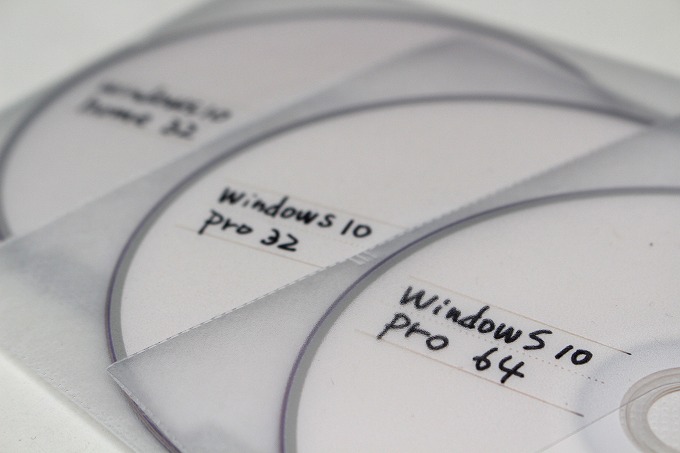
必要なバージョンのインストールディスクを作りました。
作ったDVDをアップグレードするPCにセットし、Windows10セットアップを開始します。Windows7上でDVDを読み込ませ、setup.exeを実行させます。
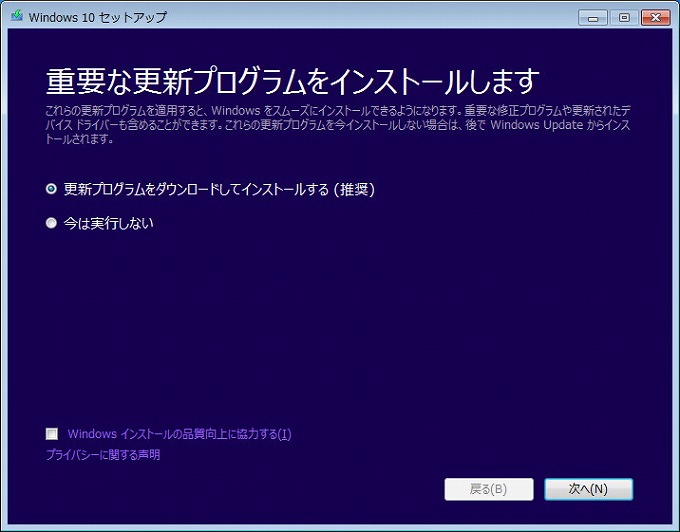
取りこぼしている更新プログラムを一緒にインストールできるようです。
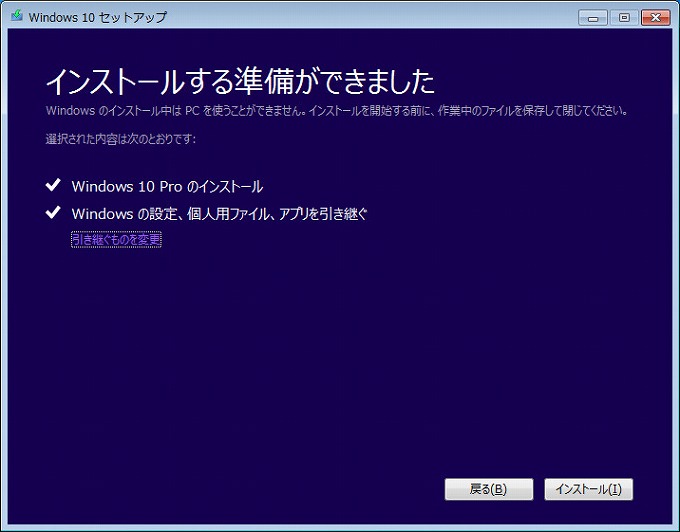
インストール済みのWin7ソフトがそのままWin10で使えるというので期待しています。
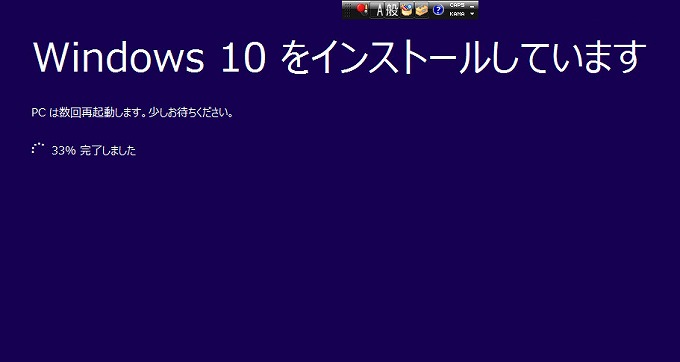
インストール中。只々松の実。
インストールが100%になったら、勝手に再起動します。ここでインストールディスクを取り出すべきなのですが、読み込ませてしまったため、危なく最初からクリーンインストールされるところでした。(プロダクトキーの入力画面が出てきたので、おかしいと気づきました。)
ちなみにWindows10にアップグレードすると、新しいProduct Keyに切り替わるようです。再インストールする必要が出た時のためにviewerで確認しておいた方が良いと思います。

ディスクを取り出して起動すれば自動的にアップグレードが開始されます。
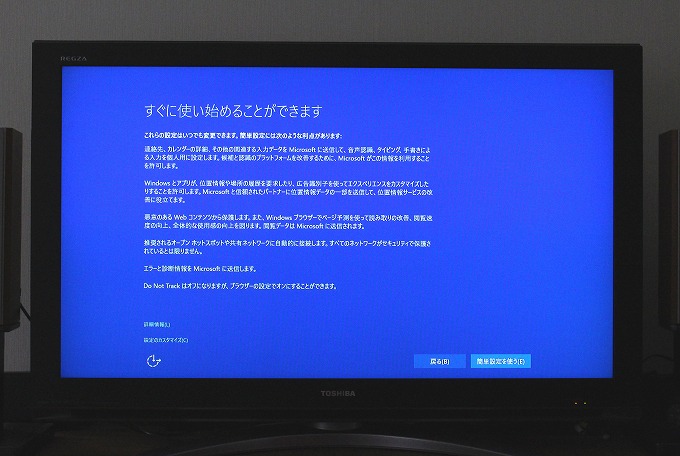
やっと終わったかと思ったら、まだまだ続きます。

「あと少しです」とか「最終の処理をしています」とか色々出てきます。

さあ、いよいよ終わり。
やっと来た~! Win7の時のショートカットがそのまま引き継がれています。
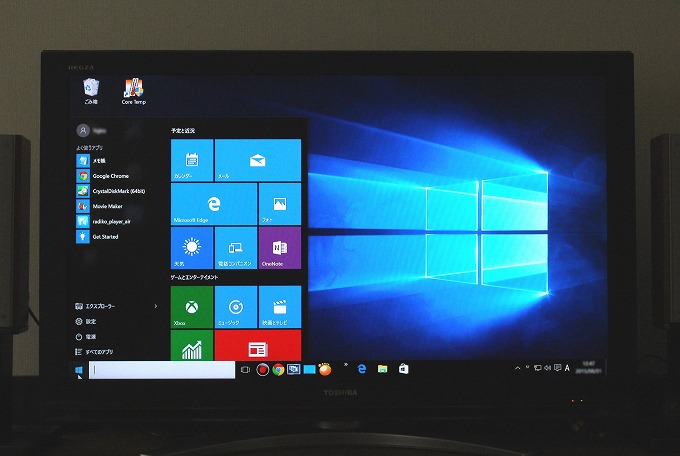
ゴミ箱が四角くなってます。46インチに対してアイコンがやたらデカいのが気になります。

PC起動中に現れるブートマネージャーは7が10に替わってます。以前の・・はXPです。
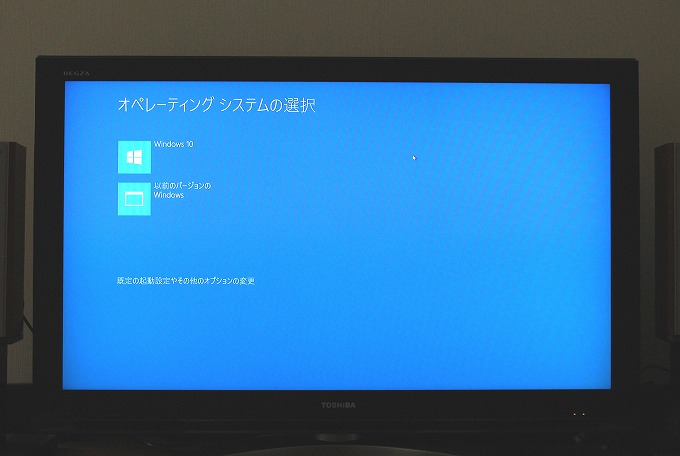
新しいOS選択画面になっていました。(’15.8.4追記)
Windows10へのアップグレード自体は簡単です。でも時間が掛かりますね。現時点ではWindows10がイイのか悪いのかよく分かりません。ただ、Win7でインストールしてあったソフトは特に問題なく使えそうです。
【Windows10にアップグレードした感想】
- タイル以外はWin7と大して変わらない。
- 変わった部分の操作を覚えるのが面倒くさい。
- でもサポートが2025年まで伸びたのは嬉しい。
- 何をするのも1クリック増えたような感じがする。
- 動作は軽くなったような気もするし、そうでもない気もする。
(2015-08-03 win10core2)


コメント